1、先把软件下载,然后右键把它解压了,得到exe软件。

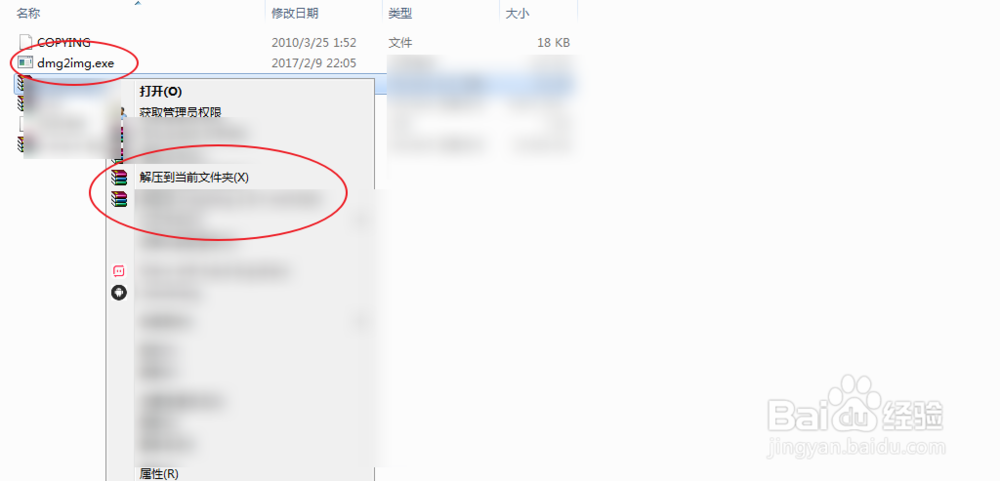
2、点击这个开始,点击控制了。


3、输入【cmd】,然后输入【cd】按空格。


4、复制这个软件下载的路径,然后按回车键,这个目的是切换到这个目录上。


5、输入命令:【dmg2img 】按空格,把dmg文件到命令之后。


6、然后在dmg路径之后按空格,然后输入你想要转换的名字,例如:ll.iso。iso后缀名不可以少。


7、转换之后的iso文件,那么就会在你的这个软件的下载目录上。


时间:2024-10-23 12:02:04
1、先把软件下载,然后右键把它解压了,得到exe软件。

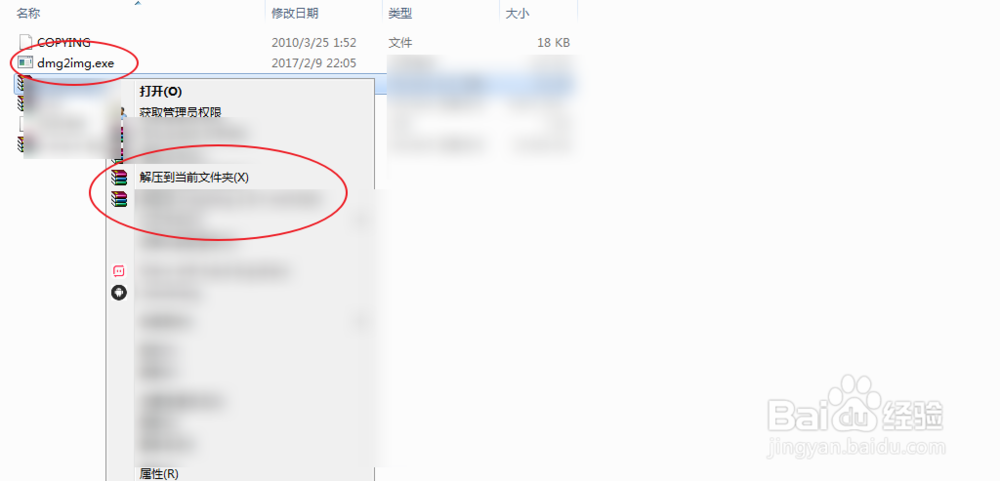
2、点击这个开始,点击控制了。


3、输入【cmd】,然后输入【cd】按空格。


4、复制这个软件下载的路径,然后按回车键,这个目的是切换到这个目录上。


5、输入命令:【dmg2img 】按空格,把dmg文件到命令之后。


6、然后在dmg路径之后按空格,然后输入你想要转换的名字,例如:ll.iso。iso后缀名不可以少。


7、转换之后的iso文件,那么就会在你的这个软件的下载目录上。


